 乐彩750写真机操作维修指南.docx
乐彩750写真机操作维修指南.docx
- 文档编号:22844133
- 上传时间:2023-04-28
- 格式:DOCX
- 页数:19
- 大小:23.88KB
乐彩750写真机操作维修指南.docx
《乐彩750写真机操作维修指南.docx》由会员分享,可在线阅读,更多相关《乐彩750写真机操作维修指南.docx(19页珍藏版)》请在冰豆网上搜索。
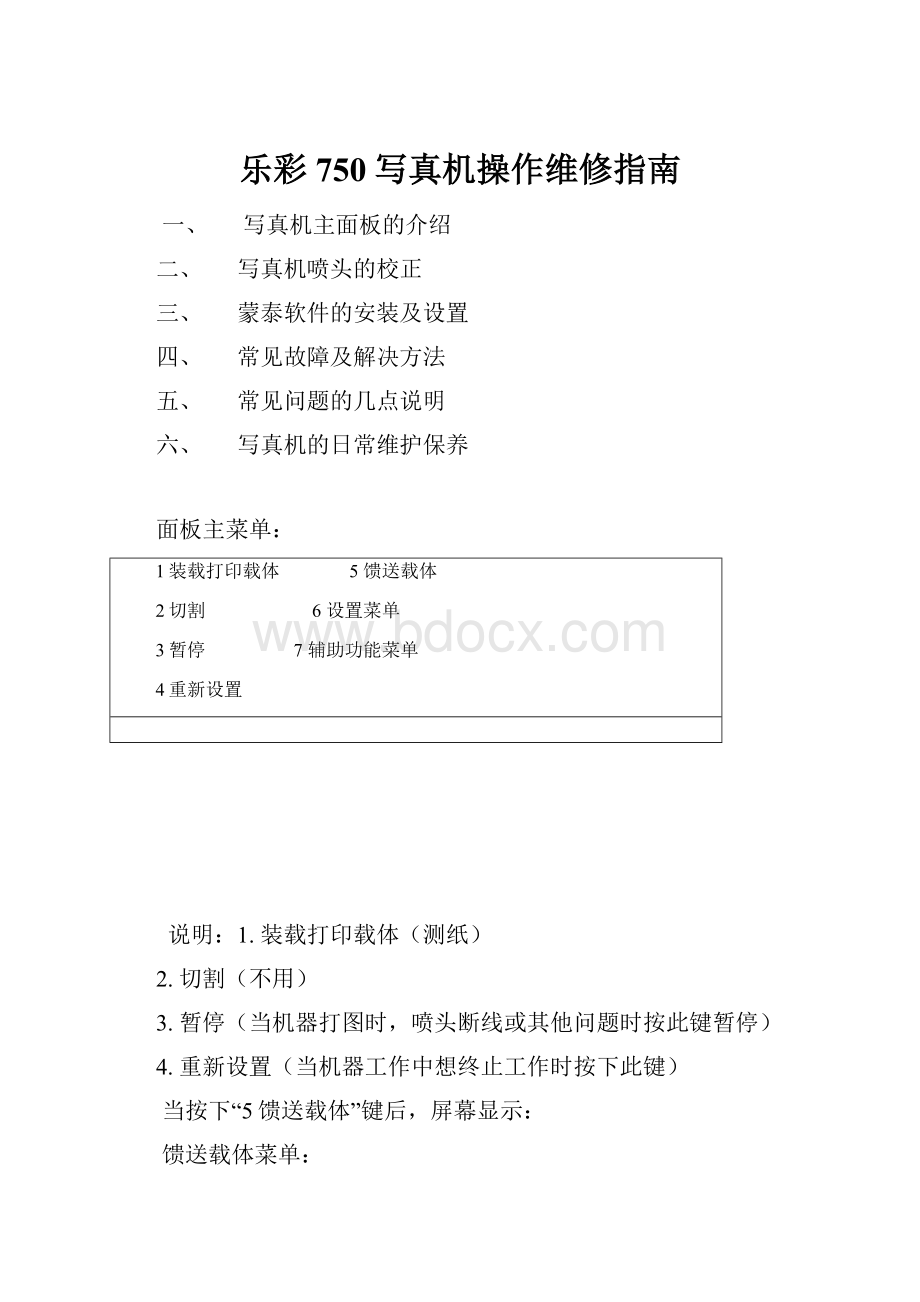
乐彩750写真机操作维修指南
一、 写真机主面板的介绍
二、 写真机喷头的校正
三、 蒙泰软件的安装及设置
四、 常见故障及解决方法
五、 常见问题的几点说明
六、 写真机的日常维护保养
面板主菜单:
1装载打印载体 5馈送载体
2切割 6设置菜单
3暂停 7辅助功能菜单
4重新设置
说明:
1.装载打印载体(测纸)
2.切割(不用)
3.暂停(当机器打图时,喷头断线或其他问题时按此键暂停)
4.重新设置(当机器工作中想终止工作时按下此键)
当按下“5馈送载体”键后,屏幕显示:
馈送载体菜单:
进 退
载体计数器 载体结束
显示计数器 退出
说明:
此菜单是对载体进行装载操作,可选择“进”或“退”,按“退出”回到主菜单。
当按下“6设置菜单”后,屏幕显示:
设置菜单:
A打印模式菜单 D使用者设置
B纸张选项菜单 E墨水选项菜单
F串口通讯菜单
CHP-GL型菜单 D退出
说明:
一般情况下C,E,F项不能随便更改,建议保持默认数值不变。
当选择A菜单时,屏幕显示:
A打印模式菜单
彩色模式 每行喷印次数
优质模式 托架次数
英寸点数 打印方向
退出
说明:
各项设置如下:
彩色模式(选“彩色”)
优质模式(选“使用者自定”)
英寸点数(选“600”或“300”,建议选:
“600”)
每行喷印次数(选“四”或“六”次)
托架速度(即小车的行走速度,选“7”或“8”次)
打印方向(选“双向”)
.1.
当选择B菜单时,屏幕显示:
B纸张选项菜单
打印载体类型 自动切割
打印载体标准 节省打印载体
页边留白 自动擦墨
自动装载延迟 退出
说明:
各项设置如下:
打印载体类型(选“卷轴”)
打印载体标准(选“全部”)
页边留白(选“正常”或“扩展”,建议选择“扩展”)
自动装载延迟(选“6”)
自动切割(选“关”)
节省打印载体(选“开“)
自动擦墨(选“开”或“关”)
C菜单用户勿须设定!
!
!
当选择C时,屏幕显示:
调色板选择 嵌套打印菜单
控制 重复打印
旋转 限量喷墨
退出
注意:
以上各项禁止随意改动。
当选择D时,屏幕显示:
D使用者设置菜单
选择使用者设定 初始设定值
保存使用者设定 打印设定值
计量单位选择 液晶显示对比度
语种 退出
说明:
各项设置如下:
选择使用者设定(把使用者选定的菜单设置保存在“1—8”中任意一项中)
保存使用者设定(所需项选顶后必须保存在“使用者设定菜单”中选定的那一项中)
计量单位选择(选“公制”)
语种(选“中文”)
初始设定值(勿动)
打印设定值(勿动)
液晶显示对比度(根据实际情况)
当选择E时,屏幕显示:
墨水选项菜单
.2.
降低喷墨量 干燥器
墨水预热菜单 干燥时间
退出
当选择“墨水预热菜单”后,屏幕显示:
墨水预热菜单
黑色预热
青色预热
品红色预热
黄色预热 退出
当选择F时,屏幕显示:
串口通讯菜单
波特率
数据位
奇偶位
退出
当选择“7辅助功能菜单”时,屏幕显示:
7辅助功能菜单
清洗 显示设定值
存取墨水匣 打印设定值
颜色校准菜单 服务菜单
校准菜单 退出
说明:
各项功能如下:
清洗(用于清洗)
存取墨水匣(打印过程中用于对喷头进行抽墨等操作)
颜色校准菜单(用于喷头的校正)
选择“颜色校准菜单“时,屏幕显示:
颜色校准菜单
青色垂直校正 青色水平校正
品红色垂直校正 品红色水平校正
黄色垂直校正 黄色水平矫正
校准打印测试 退出
选择“校准菜单“时,屏幕显示:
校准菜单
使用坐标校准 打开喷嘴菜单
图纸纵轴线测试 图纸纵轴线
颜色静区菜单
退出
.3.
选择“颜色静区菜单“时,屏幕显示:
颜色静区菜单
黑色静区 颜色静区测试
青色静区
品红色静区
黄色静区 退出
选择“服务菜单“时,屏幕显示:
服务菜单
校准菜单 关于
诊断菜单 墨水匣信息
测试打印
退出
选择“服务菜单”中的“校准菜单”时,屏幕显示:
校准菜单
静区测试
慢静区测试 慢静区
单线测试
全线测试 退出
选择“诊断菜单”时,屏幕显示:
伺服PWM测试 托架测试
伺服循环测试 颜色测试
附件菜单 连续测试
退出
选择“附件菜单”时,屏幕显示:
1号风扇测试
2号风扇测试
支架腿测试 退出
喷头的校正
一、喷头的校正分两步
1.颜色的静区校正,具体方法如下:
主菜单里选择“辅助功能菜单”
“校准菜单”
“颜色静区菜单”
“颜色静区测试”
即在纸上打印出颜色静区测试条
2.颜色的水平垂直校正
主菜单里选择“辅助功能菜单”
“颜色校准菜单”
“校准打印测试”
即在纸上打印出颜色校准测试条,
二、图纸纵轴线测试
主菜单里选择“辅助功能菜单”
“颜色校准菜单”
“图纸纵轴线测试打印”
即在纸上起始端开始走纸,默认参数为:
83.82cm.如果打完偏大或偏少此数值则用打印的实际数值代替原有的数值.
注:
默认参数83.82CM不会随更改数值所改变.
.5.
蒙泰软件安装及设置
电脑设置:
一在CMOS中对打印端口进行设置:
重启电脑,在电脑进行硬件自检时按DEL键进入CMOS设置,进入INTEGRATEDPERIPHERALS功能选项,将其中的ParallelPortMode设置为ECP(注意:
一定要是标准ECP,而不能是EPP、SPP或者ECP/EPP),最后保存并建出BIOS设置,随后,电脑会重新启动,WINDOWS系统自动检测到ECP打印口并为其安装驱动程序,这时,您就可以使用ECP打印口所提供的高速传输性能了。
二 添加打印机:
选择添加打印机,按照提示添加Novajet-750打印机。
需要有专业的驱动主要用于CAD图形的输出
三设置新建打印机
将此项的数值改选中即可
四将蒙泰软件复制到计算机上(默认路径C:
/MAINTOP)
五运行蒙泰软件进行设置
选择“打印机设置”项
选择“安装蒙泰打印机”项
.7.
在“安装打印机”:
“打印机类型”中选择“ENCADNOVAJET”,在“打印机名”中选“NOVAJET750/750”,然后点击“安装新打印机”项,再点击“设为默认打印机”项,最后关闭即可。
运行蒙泰软件 端口设定
“打印”选项 “打印机设定...”选项中“打印端口:
”
默认:
LPT1
.8.
常见故障及解决方法:
1.打印宽度不够原因:
纸走偏或者“页边尚存”未设置。
解决方法:
1.用卡纸器防纸走偏;“页边尚存”改成扩展或者初始化重新设置一遍即可。
2.打印长度不够原因:
一般情况偏差150/2属正常。
解决方法:
1.进行“辅助功能菜单/图纸纵轴线测试”将实际值输入即可。
3.机器正常更换纸张后,写真机却无法打印原因:
纸是非标准纸,写真机检测不到纸。
解决方法:
1.重新装载打印载体或者更换纸张。
4.打印时图象歪斜或者是走弧线原因:
光栅或光栅感应器太脏、光轴太脏、拖架移动错误等。
解决方法:
1.清洁光栅和感应器,用高级润滑油清洁光轴。
若错位在一公分以上则小车电机问题。
5.打印时两边停顿现象,导致打印速度变慢原因:
1.写真机没有认到电脑的ECP打印端口。
2.使用了非intel芯片组的电脑主板。
因为只有intel芯片组才可以让windows认到标准ECP打印端口。
解决方法:
1.更换电脑主板推荐()
2.系统问题,建议重新安装WIN98操作系统。
3.打印线不能太长,最好在3米以内,而且中间不连分接器。
4.光轴太脏,清洁光轴。
6.图像输出有条纹原因:
墨头出现堵塞或到达寿命。
解决方法:
1.先要打印清洗测试条,如果喷头喷嘴显示有色块,一般说明此喷头喷嘴已经被损坏,无法继续进行使用。
2.如果喷头喷嘴中间有断线,一般说明此喷头喷嘴被堵塞,可以通过清洁继续使用。
可用吸墨器来完成清洁,也可拿下来进行手工清洗。
清洗的方法是先用温开水泡几分钟左右,再用不带纸屑的软纸或专配软布轻沾墨头或自然晾干,切忌擦拭墨头,干燥后再开始打印。
7.打印过程中,出现断墨现象,但暂停或抽过喷头之后又正常原因:
供墨管道连接松动。
解决方法:
1.检查墨头与插针连接处,(漏气会致使气泡进入喷头)建议使用AB胶粘合或更换插针。
2.管道太脏,用纯净水清洁。
8.打印过程中,出现一种或几种颜色渐渐断墨,打印清洗测试出现“假烧”现象。
更换新喷头现象依然原因:
墨水质量问题或墨水沉淀造成。
解决方法:
1.清洗管道。
2.更换其它品牌墨水。
9.为什么有时候墨头会错误的喷墨?
一般由以下几种情况引起:
⑴喷墨孔金属板被损坏,可能是使用非标墨水或物理性损伤引起。
⑵墨头电阻损坏,可能是生产过程中使用太快的打印速度(如SPEED=10),长期连续使用墨头引起。
⑶墨头堵塞,由于没有定期清洗墨头保养站引起。
⑷墨头堵塞,由于让墨头长时间离开保养站,暴露在空气中引起。
解决方法:
1.物理性损伤可考虑更换喷头。
2.墨头堵塞可用温开水浸泡冲洗。
3.加强对设备的日常维护工作。
10.打印时喷头出现滴墨现象 原因:
喷头内注墨过多引起。
(一般向喷头内注二十毫升墨即可)
解决方法:
1.按喷头要求正确使用喷头。
2.抽出喷头里少量墨水后静置
11.设备开机正常,但电脑输出数据后却不工作原因:
电脑和写真机连接的数据线松动或脱落。
解决方法:
1.将数据线重新连接好再重启动电脑和写真机。
12.在进行打印输出操作时,机器提示“不可认墨水匣”信息原因:
解密卡触点过脏或松动造成。
解决方法:
1.将解密卡拔下进行清洁后重新插紧即可。
2.一般情况下重新启动一下写真机故障就能消除。
3.新机型以屏蔽此项功能。
13.开机后液晶屏幕无显示,但小车正常自检原因:
液晶屏幕的对比度过低。
解决方法:
1.将“使用者菜单/液晶显示对比度”其改为正常值即可。
实际显示效果看情况定。
14.开机后液晶屏幕无显示,小车不自检原因:
接触不良或损坏。
解决方法:
1.主板内存没接触好。
2.更换内存条。
15.喷头不喷墨 原因:
1.触点带接触不良或损坏。
2.喷头损坏。
解决方法:
1.更换触点带。
2.更换铜缆线。
!
!
!
16.喷绘机不能检测纸张或出现“InternalError,shutdown PaperSensorError”报错
1.清洁纸张感应器后再试。
2.检查纸张感应器是否损坏,和小车板的接触是否接好。
3.检查白色数据线是否损坏和接触好.
4.检查工作台底座上的黑色涂层,如有涂层脱落,可尝试黑色油性涂料填补。
建议客户不要在台面里裁划纸张.
17.打印图像出现渍墨,通常表现为两种颜色互相渍墨原因:
打印出的图像干燥时间太慢(即打印速度过快)。
工作环境过于潮湿,尤其对于一些易于受潮的介质,
解决方法:
1.要改善操作室内的温度和湿度。
2.妥善保存使用后的介质。
3.改换一种介质偿试打印。
18.绘图机出现“InternalError,shutdown;CarriageAxisFailure讯息,不能继续操作原因:
1.机器阻力过大,导轨是否有污物.
2.部分机件有污物/不清洁,引致托架运作时不顺滑。
3.长期低温下运作,由滑块、塑性输送链引起的阻力增大。
解决方法:
1.清洁以下机件:
滑动传动光轴、滑块光栅条顶部或底部。
(若行车中有轻微滞顿,可能是光栅支架底部滑面贴破损/粘胶溢出,或墨链支架变形,应尽快联络维修中心)
2.如果一开机就报有可能是电机损坏.
19.四个墨头同时出现故障原因:
墨车触点电缆带互联为一体,任意一个墨头有故障都会影响其他三个。
解决方法:
1.用干净纸将任意三个墨头的触点区与墨车的触点区隔离,但不要隔离已确定故障墨头,并做相应处理墨头上的IC片触点。
观察第四个墨头的表现,如果打印正常,依此法逐。
20.液晶屏幕显示“CarriageAXISfailure” 原因:
机器阻力值过大
解决方法:
1.清洗编码带、滑杆、拆下裁纸刀,清洗平台后再试。
2.检查皮带跟紧架是否损坏。
3.检查跟踪电缆是否挤住墨车。
4.检查墨车托架是否变形。
5.检查托架两侧的滑块。
可用“伺服PWM测试”进行测试。
21.开机检测机器宽度时小车停在左边死机液晶屏幕显示“badcarriagepapersensor”原因:
测纸器、白色数据线问题。
解决方法:
1.检查测纸器是否松动
2.插拔一下数据线
3.也有可能是小车板坏,但比较少出现是小车板问题.
22.液晶屏幕显示“cbsetvoltagefailer20*011300”原因:
小车板或白色数据线问题。
解决方法:
1.按“辅助菜单”“服务菜单”按“关于”两次
2.重新插拔小车数据线。
3.更换小车板(电压不足)
23.液晶屏幕显示“badmagicpid=0(prnull),value=0x20,0aaaa,at,0x1ffff8”原因:
解决方法:
更换主板
24.液晶屏幕显示“interalerrorshutdownmemfree<>:
badtype”原因:
内存出错。
解决方法:
1.重新插拔内存条。
2.更换内存条。
25.不认墨水匣
解决方法:
1.墨水匣识别晶片位置偏移。
2.旧机器版本不识别新墨头。
3.校正墨水匣识别晶片位置。
4.需要升级喷绘机主板上固化软件的版本(FirmwareVersion)。
26.喷嘴电路烧坏、喷嘴真正堵塞、输墨管道内,墨水剩余残渣堵塞、预热值不够。
解决方法:
1.如喷嘴电路烧坏,绘图机会自动检测及补偿,使绘图机仍可保持良好的打印效果。
2.如喷嘴堵塞,可先尝试用超声波清洗器或热的蒸馏水清洗喷嘴。
3.如不能清除堵塞的喷嘴,则必须使用手动喷嘴补偿。
4.就算每种颜色的墨水合有2-3个喷嘴被烧坏或堵塞,使用自动或手动喷嘴补偿都能使绘图机保持良好的打印效果,无须立即更换墨水匣。
5.用蒸馏水清洗各输墨管道。
27.因低室温原因引起的从右至左的喷墨不均,出墨量太大原因:
RIP(打图软件)的控制墨量选项设置过高。
介质吸墨性太差(尤其低温时)/涂层不匀。
解决方法:
1.可提高预热值。
2.先通过RIP(打图软件)的控制墨量选项设置调低墨量,若RIP(打图软件)中无相应选项,则须通过机器控制板调低墨量。
3.更换质量均匀或吸墨性好的介质或提高环境温度。
28.发送数据只有星星在闪,半天小车不动、打校准喷头时只打出数字后小车也不动只有星星在闪、打图过程中突然停止作业,不能传输数据原因:
内存不足、数据线接触故障。
解决方法:
1.检查写真机内存是否不足。
2.更换内存。
3.数据线和打印线插拔一下。
几点说明:
一、写真机断墨的原因:
1.没有正确的抽墨,请严格按30度斜角抽墨只要对准吸口后轻轻抽注射器使墨水缓缓的流到墨头的加热仓。
(注:
注射器不能回放)
2. 喷嘴电路烧坏。
3.介质静电及未能正确让机器及电脑同时接地而引起墨头烧损,介质静电同时亦引起滴墨和黑水四溅。
4.墨头与纸面的经常性刮擦使喷射晶片渐失外层保护胶质,加速墨头墨点的死亡。
二、喷嘴真正堵塞处理:
1.如喷嘴物理上的堵塞,可先试用超声清洁器或热的蒸馏水清洁喷头;如不能除堵塞的喷嘴,则必须使用手动喷嘴补偿,这对于图像质量及保护喷点免于烧坏尤其得要,一般堵塞孔可在一到两天内在打印中自动慢慢恢复;
三、墨水流动不畅:
1.清洁管道和主墨盒,一般表现在打图突然断墨(按停机打清洗,仍不出墨,抽墨后出墨正常)。
2.管道折叠,检查管道是否被机器上壳或小车上壳压住。
3.主墨盒盖是否拧的太紧。
4.墨管与墨头、墨针是不是接触不牢,漏气
四、开机打了几下便机器中断不输出不打印:
如果电脑中数据的数据还在打印,写真机小车不走不报错,且液晶屏的五角星在闪,则为菜单中设置了干燥时间,把他关掉即可。
五、机器打图时有错位现象:
1.如果是皮带和小车固定点松动,可用胶水胶住即可。
2.打灯片两边双向对齐而中间不能对齐,把托架速度调到6~8即可。
3.光栅和光栅感应器脏了可用棉签醮无水酒精擦拭干净。
六、小车在打图时中途会跳动,同时有错位现象:
有纵向细线条或横向细线条可能是光栅有问题,更换光栅或清洁光栅。
七、机器在打图时停机并报检测不到纸张:
进纸器有问题,更换进纸器或用背胶把进纸器包住。
机器开机测纸时以测纸速度过到左边后飞快返回停车位或回到停车位不走纸可示为是测纸失败,测纸感应器有问题。
八、按辅助菜单,按服务菜单再按次关于两次,便有数字信息,(如果里面全为“零”则主板坏),反之为解密卡坏。
若偶而出现则关机后重新开机。
九、打印中出现数据丢失,有多余的超出画面细线,意外中断收边完整:
1.检查网线连网是否能进行传图
2.蒙泰软件中重新添加了打印机
3.不能在蒙泰中旋转图片
4.查地线及打印电缆质量。
十、故障现象:
打图中慢慢断墨,暂停后打清洗条正常
墨水质量不纯,引起墨头内金属过滤网上杂质淤积。
日常注意事项:
?
***打图时,一定要用上卡纸器,以防纸走偏。
?
***机器工作时必须有人看守。
(应有专职的操作员)
?
***在装取喷头时,手不能触摸喷头上的触点;在进行完抽墨时;手吸墨头的力度要均匀,不要过急于用力一下吸取墨头;操作后要用纸巾将触点上的残墨擦净。
?
***不能在带电的情况下,违规插拔喷头,只能在选取“存取墨水匣”项后或者断开电源后才能操作。
?
新喷头使用前,要用注射器向喷头内注入20ml墨之后再装上。
?
墨盒内墨水要保证在1/3以上,不足时应及时补墨。
注墨高度一般不应超过2/3。
?
***更换喷头时,一定防止喷头与墨管之间漏气,并一定要抽净墨管中的气泡。
?
机器的默认设置,非专业人员不允许更改。
?
***机器和电脑的地线一定要接好并定期检查,以保证静电能及时排除。
?
光栅条应经常检查,看是否清洁和损坏,若脏了应用棉棒蘸酒精对其进行清洁。
?
光轴应经常检查,看是否清洁,若脏了应用纸巾擦拭,减小对小车的阻力。
?
***定期检查白色数据线是否磨坏,每次安装时,
?
定期对保养站进行检查清洁工作。
不要让喷头长期离开保养站暴露在空气下。
?
保证工作场所的一定的温度和湿度。
(15℃-35℃,10%-70%相对湿度,非凝结状态)环境温度保持为室温(约22摄氏度),有一定湿度,灰尘尽量小。
?
定期保养机器,减小灰尘,墨水等对机器的影响,具体项目及时间见下表:
1.擦墨盒(清墨头之小匣)每周清洗,拆下用水冲洗。
2.擦墨片不要弄丢并正确归位光
- 配套讲稿:
如PPT文件的首页显示word图标,表示该PPT已包含配套word讲稿。双击word图标可打开word文档。
- 特殊限制:
部分文档作品中含有的国旗、国徽等图片,仅作为作品整体效果示例展示,禁止商用。设计者仅对作品中独创性部分享有著作权。
- 关 键 词:
- 乐彩 750 写真 操作 维修 指南
 冰豆网所有资源均是用户自行上传分享,仅供网友学习交流,未经上传用户书面授权,请勿作他用。
冰豆网所有资源均是用户自行上传分享,仅供网友学习交流,未经上传用户书面授权,请勿作他用。


 #全自动电容电感测试仪.docx
#全自动电容电感测试仪.docx
